So löschen Sie den Anwendungs -Cache auf dem Mac
Löschen von Anwendungscache auf Ihrem Mac: Ein umfassender Leitfaden
Zwischengespeicherte Dateien auf Ihrem Mac, obwohl sie für schnellere Ladezeiten und personalisierte Einstellungen im Allgemeinen vorteilhaft sind, können sich auf die Leistung und den Speicherplatz auswirken. In diesem Leitfaden wird erläutert, welche Anwendungen Caches sind, warum Sie sie möglicherweise klären und wie Sie dies sicher und effizient tun können.
Was sind Anwendungs -Caches?
Anwendungs -Caches, manchmal als Benutzer -Caches bezeichnet, sind temporäre Dateien, die von Apps verwendet werden, um Daten wie Bilder, Musik, Suchverlauf oder Videos zu speichern. Diese gespeicherte Daten beschleunigt die Anwendungsleistung, indem die Notwendigkeit wiederholter Downloads reduziert wird. Stellen Sie sich sie als ähnlich wie Browser -Cookies vor, aber für Anwendungen. Ihr MAC verwaltet verschiedene Arten von Caches, einschließlich Anwendungs-, System- und Browser -Caches.
Warum Anwendung Caches löschen?
Obwohl keine regelmäßige Notwendigkeit, kann Clearing -Anwendungs -Caches in mehreren Situationen von Vorteil sein:
- App -Pannen: Wenn eine App fehlerhaft ist, kann das Löschen ihres Cache häufig das Problem beheben.
- Niedriger Speicherplatz: Angesammelte Cache -Dateien können einen signifikanten Speicher verbrauchen.
- Vollständige App -Datenentfernung: Das Löschen des Cache entfernt temporäre Daten, die einer bestimmten App zugeordnet sind.
Ist es sicher, Anwendungs -Caches zu löschen?
Clearing Application Caches ist im Allgemeinen sicher. Während es die App -Ladezeiten vorübergehend verlangsamen kann, wenn neue Cache -Dateien generiert werden, schädigt dies Ihrem Mac nicht. Einige Entwickler können jedoch wichtige Informationen in Cache -Ordnern speichern. Daher wird eine selektive Lichtung empfohlen.
Suchen und Bewertung von Anwendungs -Cache -Größe suchen und bewerten
Anwendungs -Caches befinden sich im Ordner ~/Library/Caches . Zu darauf zugreifen:
- In Finder gehen Sie in den Ordner .
- Geben Sie
~/Library/Cachesein und drücken Sie die Eingabetaste .


Die Ermittlung der Größe Ihres Anwendungs -Cache wird einfach mit einem dedizierten Mac -Reiniger erfolgen. Auf diese Weise können Sie den Speicherplatz bewerten, der vor dem Fortfahren mit Löschungen belegt ist.



Anwendungs -Caches löschen: zwei Methoden
Sie können die Anwendungs -Caches über den Finder manuell löschen oder einen dedizierten Reiniger für einen sichereren und effizienteren Prozess verwenden.
Methode 1: Manuelles Löschen (über Finder)
- Navigieren Sie zu
~/Library/Caches. - Suchen Sie den Cache -Ordner der App.
- Wählen Sie die Cache -Dateien aus und verschieben Sie sie in den Müll.
- Leeren Sie den Müll.





Methode 2: Verwenden eines Mac -Reinigers (z. B. der sicheren Aufräumarbeiten des Mackeeper)
- Öffnen Sie den Mac Cleaner.
- Wählen Sie die Option "Caches" oder gleichwertige Option.
- Wählen Sie die spezifischen App -Caches oder wählen Sie alle zum Löschen.
- Initiieren Sie den Reinigungsprozess.
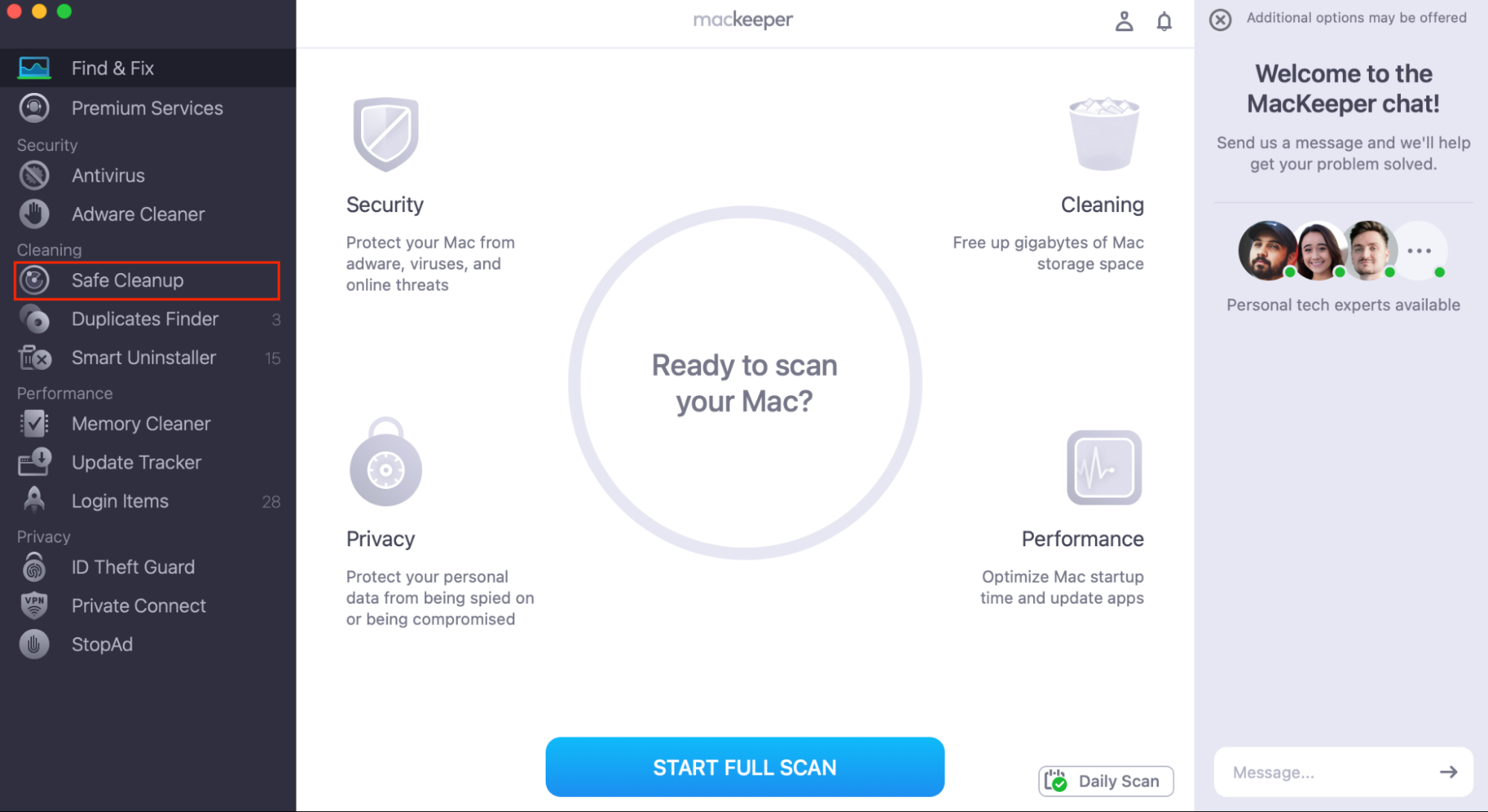


Abschluss
Während selten, kann Clearing -Anwendungs -Caches ein wertvoller Schritt oder eine Möglichkeit sein, Speicherplatz zurückzugewinnen. Die Verwendung eines dedizierten MAC -Reinigers minimiert das Risiko eines versehentlichen Datenverlusts im Vergleich zur manuellen Löschung. Denken Sie daran, dass Apps zunächst etwas langsamer laufen könnten, nachdem sie den Cache gelöscht haben, während sie ihre temporären Dateien wieder aufbauen.
Das obige ist der detaillierte Inhalt vonSo löschen Sie den Anwendungs -Cache auf dem Mac. Für weitere Informationen folgen Sie bitte anderen verwandten Artikeln auf der PHP chinesischen Website!

Heiße KI -Werkzeuge

Undresser.AI Undress
KI-gestützte App zum Erstellen realistischer Aktfotos

AI Clothes Remover
Online-KI-Tool zum Entfernen von Kleidung aus Fotos.

Undress AI Tool
Ausziehbilder kostenlos

Clothoff.io
KI-Kleiderentferner

Video Face Swap
Tauschen Sie Gesichter in jedem Video mühelos mit unserem völlig kostenlosen KI-Gesichtstausch-Tool aus!

Heißer Artikel

Heiße Werkzeuge

Notepad++7.3.1
Einfach zu bedienender und kostenloser Code-Editor

SublimeText3 chinesische Version
Chinesische Version, sehr einfach zu bedienen

Senden Sie Studio 13.0.1
Leistungsstarke integrierte PHP-Entwicklungsumgebung

Dreamweaver CS6
Visuelle Webentwicklungstools

SublimeText3 Mac-Version
Codebearbeitungssoftware auf Gottesniveau (SublimeText3)

Heiße Themen
 1673
1673
 14
14
 1429
1429
 52
52
 1333
1333
 25
25
 1278
1278
 29
29
 1257
1257
 24
24
 So reduzieren Sie Windowsserver MAC -CPU -Nutzung
Apr 16, 2025 pm 12:07 PM
So reduzieren Sie Windowsserver MAC -CPU -Nutzung
Apr 16, 2025 pm 12:07 PM
MacOS Windowsserver: Verständnis der Verwendung und Lösungen mit hoher CPU Haben Sie festgestellt, dass Windowsserver erhebliche CPU -Ressourcen auf Ihrem Mac verbraucht? Dieser Prozess ist für die grafische Oberfläche Ihres Macs von entscheidender Bedeutung und macht alles, was Sie auf dem Bildschirm sehen. Hoch c
 Wie entfernt ich OneDrive vom Mac? Wie deinstalliere ich es auf Apple Laptop?
Apr 16, 2025 am 11:02 AM
Wie entfernt ich OneDrive vom Mac? Wie deinstalliere ich es auf Apple Laptop?
Apr 16, 2025 am 11:02 AM
OneDrive für Mac: Eine umfassende Deinstall -Anleitung OneDrive, der Cloud -Speicherdienst von Microsoft, bietet Online -Dateispeicher und Synchronisation über verschiedene Plattformen hinweg, einschließlich MAC. Möglicherweise müssen Sie es jedoch zur Speicheroptimierung entfernen, Inc.
 So löschen Sie Dateien auf dem Mac
Apr 15, 2025 am 10:22 AM
So löschen Sie Dateien auf dem Mac
Apr 15, 2025 am 10:22 AM
Verwalten von Mac -Speicher: Eine umfassende Anleitung zum Löschen von Dateien Die tägliche Mac -Nutzung umfasst das Installieren von Apps, das Erstellen von Dateien und das Herunterladen von Daten. Selbst High-End-MACs verfügen jedoch nur über eine begrenzte Speicherung. Dieser Leitfaden bietet verschiedene Methoden zum Löschen von Unneces
 So verwenden Sie Photoshop- und Photoshop -Alternativen
Apr 15, 2025 am 11:39 AM
So verwenden Sie Photoshop- und Photoshop -Alternativen
Apr 15, 2025 am 11:39 AM
Adobe Photoshop: Der Industriestandard und seine Alternativen Adobe Photoshop bleibt der Goldstandard für die Bearbeitung von Raster -Bild, die seit über drei Jahrzehnten die Wahl eines Profis. Sein Einfluss ist unbestreitbar und formt fast jeden nachfolgenden Bildeditor
 Wie man eine Festplatte auf dem Mac abpartitioniert
Apr 15, 2025 am 10:23 AM
Wie man eine Festplatte auf dem Mac abpartitioniert
Apr 15, 2025 am 10:23 AM
Es könnte sein, dass Sie Ihre Festplatte zuvor verteilt haben, aber die Partition nicht mehr benötigen und nicht mehr möchten, dass sie wertvolle Platz auf Ihrer Festplatte einnimmt. Es gibt einige Gründe, Partitionen zu entfernen. Vielleicht haben Sie Ihre Partition zu Che benutzt
 Das beste Snipping -Tool für Ihren Mac
Apr 16, 2025 am 11:57 AM
Das beste Snipping -Tool für Ihren Mac
Apr 16, 2025 am 11:57 AM
Screenshots sind überall, aber wir denken selten über ihre Kraft nach, zu zeigen, zu erklären und zu kommunizieren. Von der Berichterstattung von Software-Fehler bis hin zum Teilen schneller Heuchtigkeit oder lustiger Bilder bereichern Screenshots unsere täglichen Interaktionen. Während Windows -Benutzer auf die S verlassen
 So konvertieren Sie Video und Audio auf Mac: Ultimate Guide
Apr 16, 2025 am 11:39 AM
So konvertieren Sie Video und Audio auf Mac: Ultimate Guide
Apr 16, 2025 am 11:39 AM
Es gibt viele Formate von Audiodateien, die schillernd sind. Es ist umständlich zu verwalten, und es kann sehr frustrierend sein, wenn Sie versuchen, Audio zu spielen, aber Ihr Lieblingsspieler kann aufgrund des Dateityps keine bestimmte Datei abspielen. Das scheint hoffnungslos zu sein, aber keine Sorge! Normalerweise können Sie Audio- und Videodateien konvertieren, ohne Qualität zu verlieren. Hier führen wir Sie durch, wie Sie Video in MP3, MP4 in MP3 und viele andere nützliche Audio- und Videokonvertierungen konvertieren. Sie problemlos Video und Audio konvertieren Sparen Sie zeitliche Finden von Dateikonvertierungs -Tools mit professionellem Medienkonverter. Kostenlose Testversion sicher und zuverlässig! So konvertieren Sie Video in Audio Zum Beispiel ist das Konvertieren von Videos in Audio (z. B. MP4 in MP3) nicht nur ein Conversion -Video
 Was ist Corespotlightd auf Mac: Wie kann man durch diesen Prozess hohe CPU -Nutzung beheben?
Apr 17, 2025 am 11:37 AM
Was ist Corespotlightd auf Mac: Wie kann man durch diesen Prozess hohe CPU -Nutzung beheben?
Apr 17, 2025 am 11:37 AM
Detaillierte Erläuterung des Corespotlightd -Prozesses in MacOS und Lösungen für übermäßige CPU -Nutzung Corespotlightd ist ein wesentlicher Bestandteil der Spotlight -Suchfunktion, die mit MacOS -System geliefert wird. Es ermöglicht Entwicklern, den Spotlight-Index Daten hinzuzufügen, damit der Inhalt in Anwendungen von Drittanbietern auch in den Spotlight-Suchergebnissen angezeigt werden kann. Beispielsweise bevorzugen viele Mac-Benutzer es, E-Mail-Clients von Drittanbietern anstelle der enthaltenen Mail-App zu verwenden. Corespotlightd (auch als Core Spotlight bezeichnet) ermöglicht Spotlight, die E -Mail -Inhalte in diesen Anwendungen anzuzeigen, damit Sie ihn bei der Suche finden können.




